Hups, jotain meni pieleen - Microsoft-tilin kirjautumisvirhe
Jos näet virheilmoituksen Hups, jotain meni pieleen,(Oops, something went wrong) kun yrität kirjautua sisään Windows 10 -laitteeseesi Microsoft-tilin tunnistetiedoilla, tämän viestin tarkoituksena on auttaa sinua. Tässä viestissä tarjoamme sopivimmat ratkaisut tähän ongelmaan.
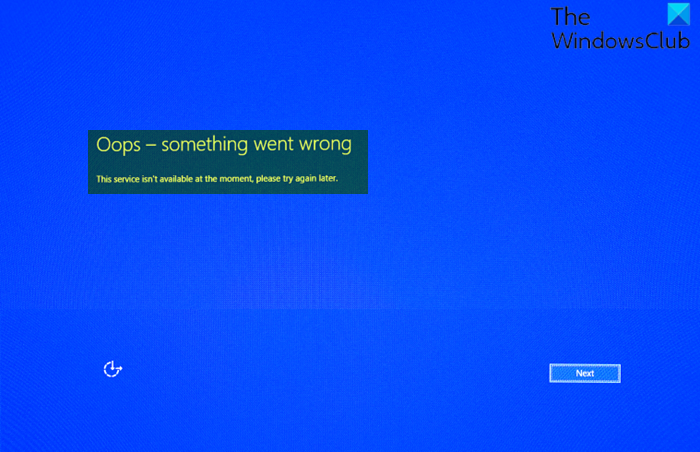
Kun kohtaat tämän ongelman, saat seuraavan täydellisen virhesanoman.
Oops – something went wrong
This service isn’t available at the moment, please try again later.
Hups, jotain meni pieleen – Microsoft-tilin(– Microsoft Account) kirjautumisvirhe
Ensimmäinen asia, jonka haluat tehdä, on tyhjentää selaimen välimuisti(clear your browser cache) ja yrittää uudelleen kerran tai kahdesti esimerkiksi 5-10 minuutin kuluttua ja katso, toimiiko se. Jos ei, toivottavasti jokin näistä ehdotuksista auttaa sinua:
- Vahvista kirjautumistietosi
- Luo väliaikainen tili
- Varmista(Make) , että Microsoft -tilin asetukseksi on asetettu " Salli(Allow) "
- Kirjaudu sisään paikallisella tilillä
- Poista Tunnistetiedot-kansio.
Katsotaanpa kutakin lueteltua ratkaisua koskevan prosessin kuvausta.
Ennen kuin yrität kokeilla alla olevia ratkaisuja, voit käynnistää vikasietotilaan ja päivittää Windows 10(boot into Safe Mode and update Windows 10) :n ja katsoa, onko ongelma ratkaistu.
1] Tarkista kirjautumistietosi
Varmista(Make) , että näppäimistö/kieli on oikea ja että Caps Lock on pois päältä(Caps Lock is off) . Jos mikään näistä ei pidä paikkaansa, voit nollata Microsoft-tilisi salasanan ja yrittää sitten kirjautua uudelleen sisään Windows 10 -laitteellasi. Jos kirjautuminen ei onnistu samassa virheessä, kokeile seuraavaa ratkaisua.
2] Luo väliaikainen tili
Koska et voi kirjautua sisään Windows 10 :een Microsoft-tililläsi(Microsoft Account) , voit luoda paikallisen järjestelmänvalvojan tilin komentokehotteen kautta(create a Local Administrator Account via Command Prompt) . Kun olet luonut paikallisen tilin, voit siirtää tiedostosi uudelle tilille .
3] Varmista(Make) , että Microsoft -tilin asetukseksi on asetettu " Salli(Allow) "
Paikallisessa ryhmäkäytäntöeditorissa(Local Group Policy Editor) on Microsoft-tilejä(Microsoft Account) koskeva Salli-käytäntö, joka pitäisi olla oletuksena pois käytöstä. Joten sinun on varmistettava, että Microsoft-tili(Microsoft Account) on asetettu Salli. Sinun on muutettava Allow/Block Microsoft accounts -asetusta tässä kuvatulla tavalla(as described here) .
4] Kirjaudu sisään paikallisella tilillä
Jos olet aiemmin määrittänyt paikallisen tilin(set up a local account) Windows 10 -laitteellesi ja pääset kirjautumisnäyttöön, voit kirjautua sisään paikallisen tilin tunnistetiedoilla.
5] Poista Tunnistetiedot-kansio
Tunnistetietosi (ja kaikki Windowsiin tallennetut(Windows-stored) tunnistetiedot) tallennetaan erilliseen kansioon. Jos jotkin liittyvät järjestelmätiedostot vioittuvat, saatat kohdata tämän ongelman.
Haluat ehkä ensin tyhjentää kaikki tunnistetiedot Credential Managerista(clear all Credentials from Credential Manager) ja katsoa, auttaako se.
Jos se ei auta, voit poistaa Credentials - kansion ja sen sisällön. Kun kirjaudut sisään, Credentials - kansio rakennetaan uudelleen.
Voit poistaa Credentials - kansion Windows 10 :ssä seuraavasti:
- Avaa Suorita-valintaikkuna painamalla Windows key + R
- Kirjoita Suorita(Run) - valintaikkunaan alla oleva ympäristömuuttuja ja paina Enter :
%localappdata%
- Avaa Microsoft(Microsoft) - kansio kaksoisnapsauttamalla sitä.
- Etsi kansiosta Credentials - kansio ja poista se.
- Käynnistä PC uudelleen.
Yritä käynnistyksen yhteydessä kirjautua sisään Microsoft-tililläsi(Microsoft Account) ja katso, onko käsillä oleva ongelma ratkaistu. Jos ei, kokeile seuraavaa ratkaisua.
Aiheeseen liittyvä viesti: (Related post: )Antamaasi käyttäjätunnusta ei ole olemassa – Microsoft-tilivirhe(The User ID you entered does not exist – Microsoft account error)
Related posts
Aseta salasanan vanhentumispäivä Microsoft-tilille ja paikalliselle tilille
Microsoft-tilin kirjautumisvirhe 0x800706d9 Windows 10:ssä
Antamaasi Microsoft-tiliä ei ole olemassa
Kuinka ottaa kaksivaiheinen vahvistus käyttöön Microsoft-tilillä
Kuinka sulkea tai poistaa Microsoft-tili pysyvästi
Kuinka nollata Microsoft-tilin salasana
Windows 10 -tilit ja Omat sovellukset -suojatut sisäänkirjautumislaajennukset Chromelle
Näyttää siltä, että sinulla ei ole sopivaa laitetta yhdistettynä Microsoft-tiliin
Paikallisen tilin päivittäminen Microsoft-tiliksi Windows 8.1:ssä
Linkitä Microsoft-tili Windows 10:n digitaaliseen lisenssiin
Paikallinen tili vs Microsoft-tili; Kumpaa minun pitäisi käyttää?
Kuinka yhdistää Dropbox-tilisi Microsoft Office -sovelluksiin Androidille
Kuinka vaihtaa tai nollata Microsoft-tilisi salasana
Poista tuotteen ja palvelun suorituskykytiedot Microsoft-tilistä
Microsoft Edgeä ei voi avata sisäänrakennetulla järjestelmänvalvojan tilillä [RATKAISTU]
Skype- ja Microsoft-tilin yhdistäminen tai yhdistäminen - UKK
Ei voi kirjautua sisään Microsoft-tilillä, Virhe 0x8000704ec Windowsissa
Microsoft-tilin suojaus: Kirjautumis- ja suojausvinkkejä
Lahjakortin lunastaminen Microsoft-tilillä
Poista esto, palauta estetty tai keskeytetty Outlook- tai Microsoft-tili
